Confluence Cloud を検討中ですか?
Confluence Cloudの概要とプランごとに利用可能な機能をご確認ください。
ホワイトボードでパン、ズーム、移動を実行するには、次の 2 つの方法があります。
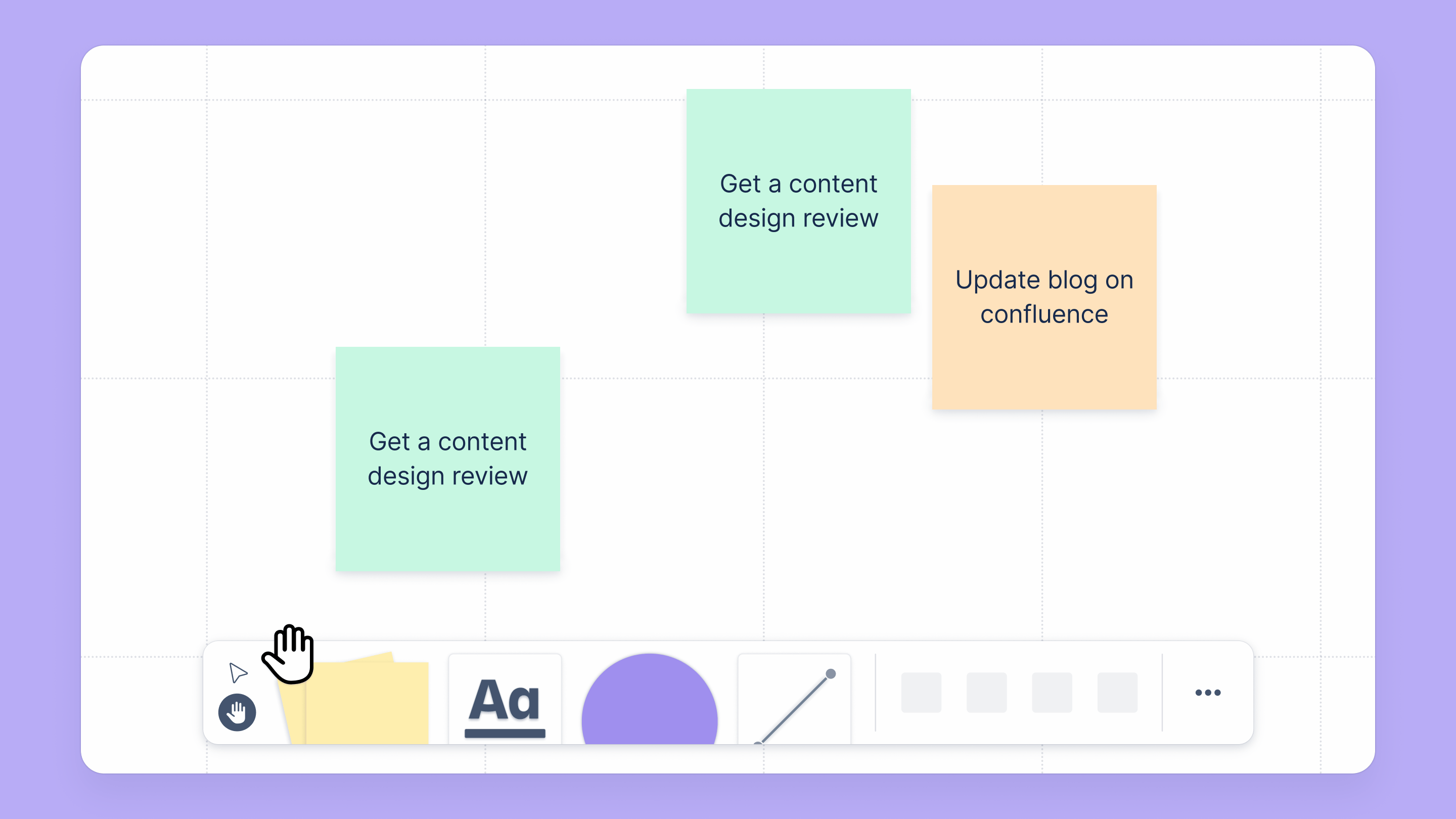
ツールバーのカーソルを選択するか、V キーで選択ツールを有効にします。
要素を 1 つ選択します。
空いているスペースを選択してホールドし、カーソルをドラッグして複数の要素を選択します。
要素を選択してホールドし、カーソルをドラッグして移動します。
ハンド ツールを使用すると、要素を誤って選択/移動することなく、ホワイトボード内を移動できます。
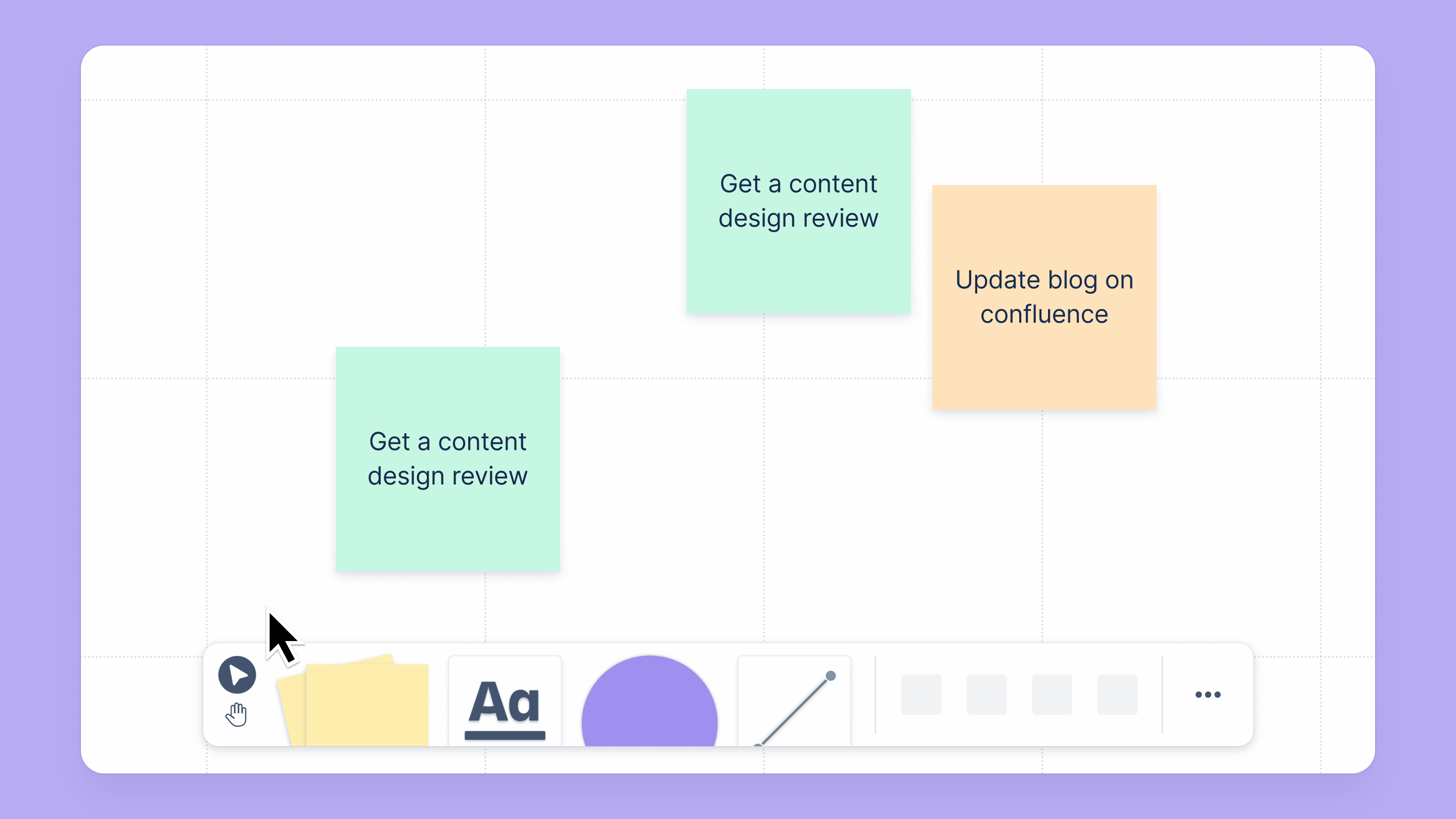
ツールバーでハンドを選択するか、H キーでハンド ツールを有効にします。
マウスまたはトラックパッドで、ホワイトボードをパンします。
マウスの場合:
パンするには、選択してドラッグします
上下にパンするには、スクロールします
左右に画面移動するには、Shift を押したままスクロールします
トラックパッドの場合:
パンするには、選択してドラッグします
2 本の指を使います
マウスまたはトラックパッドを使用したズームインまたはズームアウト
マウス
Ctrl + スクロール (Windows) または Command + スクロール (Mac) でズームします
ホワイトボード右下にあるズーム コントロールを使います
トラックパッドの場合:
ピンチしてズームします
この内容はお役に立ちましたか?